Loxone – první kroky
Děkujeme vám za zakoupení Loxone Demokufr nebo Starterkit! S cílem usnadnit vstup do světa automatizace Loxone Vám vysvětlíme, jak komponenty jednoduše použít a zprovoznit v několika krocích.
Pozor: V Demokufru je z výroby uložen cizojazyčný projekt. Do českého jazyka Miniserver nastavíte tím, že do něj uložíte český projekt (viz níže).
Spuštění

1a) Napájení a zapojení Demokufru
V první řadě je zapotřebí Demokufr připojit k el. síti. Přiložený adaptér připojte do zásuvky. Miniserver a Extensiony budou připraveny během pár vteřin.
V Loxone Demokufru je nahrán anglický nebo německý program, který umožní manuální ovládání všech periferií. Pokud se připojíte k vizualizaci, uvidíte ji částečně v angličtině/němčině, a proto je nutné do kufru nahrát český projekt.
Standardní vybavení demokufru
- Loxone Touch Tree – přepínání světelných scén pomocí T5
- Senzor přítomnosti Tree – aktivace světelné scény na základě pohybu
- RGBW 24V Dimmer Tree – ovládání RGBW LED pásku
- Miniserver
- Tree Extension
- Air Base Extension
- RGBW LED pásek
- Okenní a dveřní kontakt – spíná digitální výstup Q8 a LED na něj připojenou
- Přepínače – pro ovládání LED připojených na výstupy
- 4x potenciometr – 1. ovládá LED na výstupech Q1 – Q8
- Linksys Wireless 4 Port Router
1b) Zapojení StarterKitu
Pro zapojení StarterKitu s Touch Tree budeme kromě všech zařízení potřebovat následující:
– min. 1m CYKY 2x1mm a vidlici 230V pro připojení napájecího zdroje
– min. 1m datového kabelu (CAT 6, CAT 7, …) pro propojení komponent
– LAN kabel
– Přiložený vzorek Tree Kabelu
– Naše doporučení je ještě DIN lišta – cca 30cm
Přiložený vzorek Tree kabelu doporučujeme použít pro připojení Tree tlačítka. Datový kabel pak použijte pro napájení Miniserveru a Air Base Extensionu a pro datovou komunikaci (Link) mezi Miniserverem a Air Base Extensionem. Link nezapomeňte u posledního Extensionu ukončit 120Ω odporem, který naleznete v balení Miniserveru.
Pro zapojení StarterKitu s Touch Air budeme kromě všech zařízení potřebovat následující:
– min. 1m CYKY 2x1mm a vidlici 230V pro připojení napájecího zdroje
– min. 1m datového kabelu (CAT 6, CAT 7, …) pro propojení komponent
– LAN kabel
– Naše doporučení je ještě DIN lišta – cca 30cm
Datový kabel použijte pro napájení Miniserveru a Air Base Extensionu a pro datovou komunikaci (Link) mezi Miniserverem a Air Base Extensionem. Link nezapomeňte u posledního Extensionu ukončit 120Ω odporem, který naleznete v balení Miniserveru.
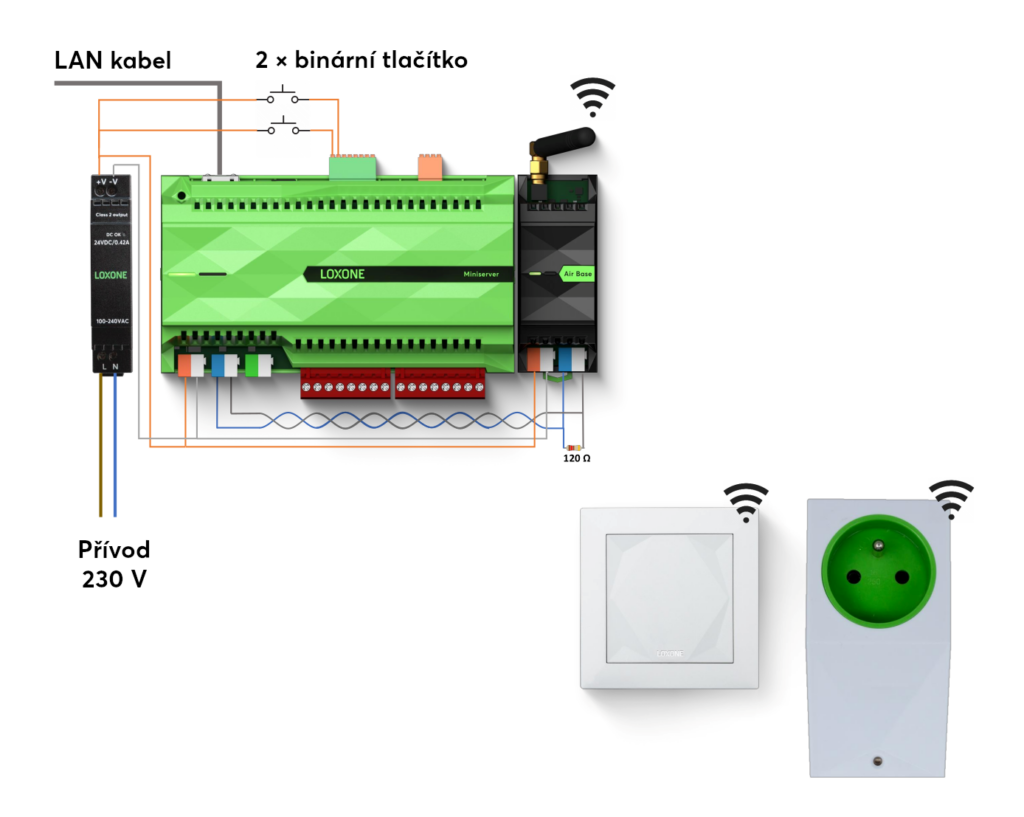
2) Připojení k Miniserveru
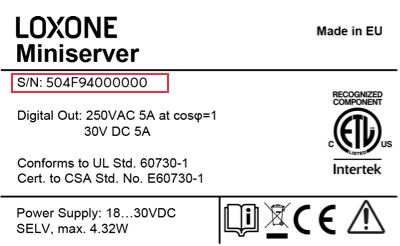
K Miniserveru je možné připojit se 3 způsoby:
2a) Pomocí vestavěné Wifi
Součástí každého Demokufru je Wifi router. Na svém PC vyhledejte Wifi síť s názvem, který začíná na 504F94, a připojte se. Přesný název Wifi sítě je shodný se sériovým číslem Miniserveru, které je uvedeno na bílém štítku uvnitř Demokufru.
2b) Spojení Miniserveru přímo s PC
Odpojte z Miniserveru LAN kabel, který vede dovnitř Demokufru, a propojte Miniserver přímo s vaším PC vlastním LAN kabelem. Výchozí síťové nastavení Miniserveru je DHCP, díky funkci Link-local address je nutné na vašem PC nastavit LAN na DHCP (jde o výchozí nastavení Windows). Poté je možné vyhledat Miniserver.
2c) Zapojení do domácí sítě (router, switch)
Odpojte z Miniserveru LAN kabel, který vede dovnitř Demokufru a propojte ho s vaší sítí vlastním LAN kabelem. Výchozí síťové nastavení Miniserveru je DHCP, díky tomu bude možné Miniserver ve vaší síti vyhledat.
StarterKit neobsahuje Wifi router, je tedy možné využít pouze varianty 2b a 2c.
3. OVLÁDEJTE VÁŠ DEMOKUFR NEBO STARTERKIT POMOCÍ TELEFONU NEBO PROHLÍŽEČE
Seznamte se s vizualizací a ovládejte Váš Demokufr nebo Starterkit pomocí aplikace v telefonu, tabletu nebo webového prohlížeče.
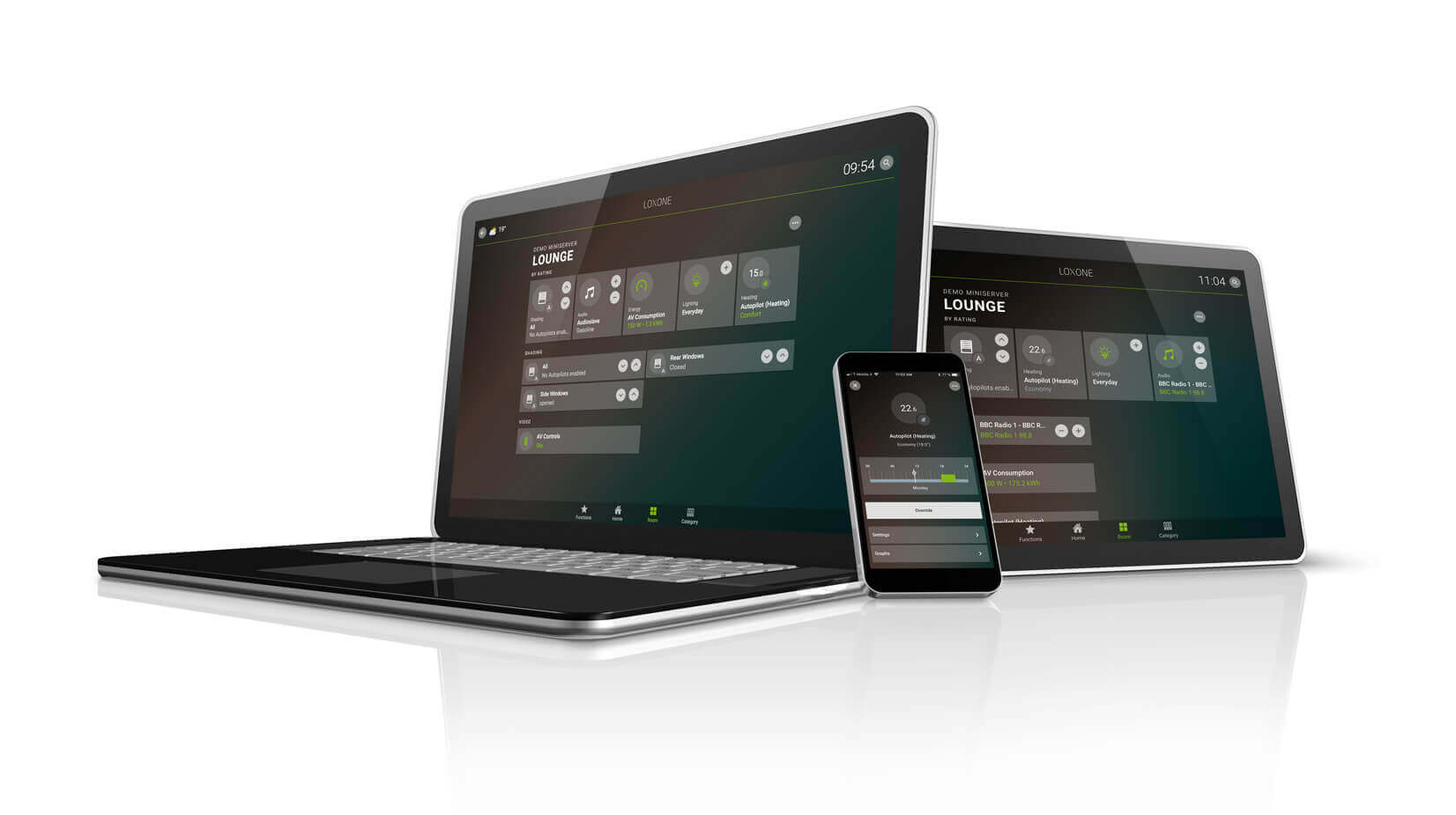
Nejdříve si stáhněte příslušnou aplikaci pro vaše mobilní zařízení z Appstore nebo Google Play, nebo aplikaci pro počítač (Windows, Mac, Linux) ze stránek www.loxone.com.
Podle varianty připojení Miniserveru:
2a) Na mobilním zařízení vyhledejte Wifi síť Demokufru a připojte se.
2b) V tomto případě se není možné připojit mobilní aplikací k Miniserveru, využijte aplikaci Loxone v PC.
2c) Připojte mobilní zařízení k vaší místní síti.
Poté můžete v App váš Miniserver vyhledat. Pokud jste neměnili v programu přístupové údaje, jsou nastaveny následující standardní:
Jméno: admin
Heslo: admin
Gratulujeme, nyní můžete kufr ovládat přes App.
Ovládání přes webový prohlížeč
Otevřete webový prohlížeč a do řádky pro URL napište jeho IP adresu nebo „http://IP adresa + poslední 4 znaky z jeho sériového čísla (např. http://192.168.1.100FF). Webový prohlížeč nyní načte stránku s webovým rozhraním a vyzve Vás k přihlášení. Pokud jste neměnili přístupové údaje, jsou nastaveny následující standardní:
Uživatelské jméno: admin
Heslo: admin
Výborně! Nyní můžete ovládat svůj Miniserver přes webový prohlížeč.
4. AKTIVACE ONLINE SLUŽEB
Zaregistrujte Váš Miniserver v Partner Portalu a otestujte náš Caller a Weather Service na 30 dní zdarma.
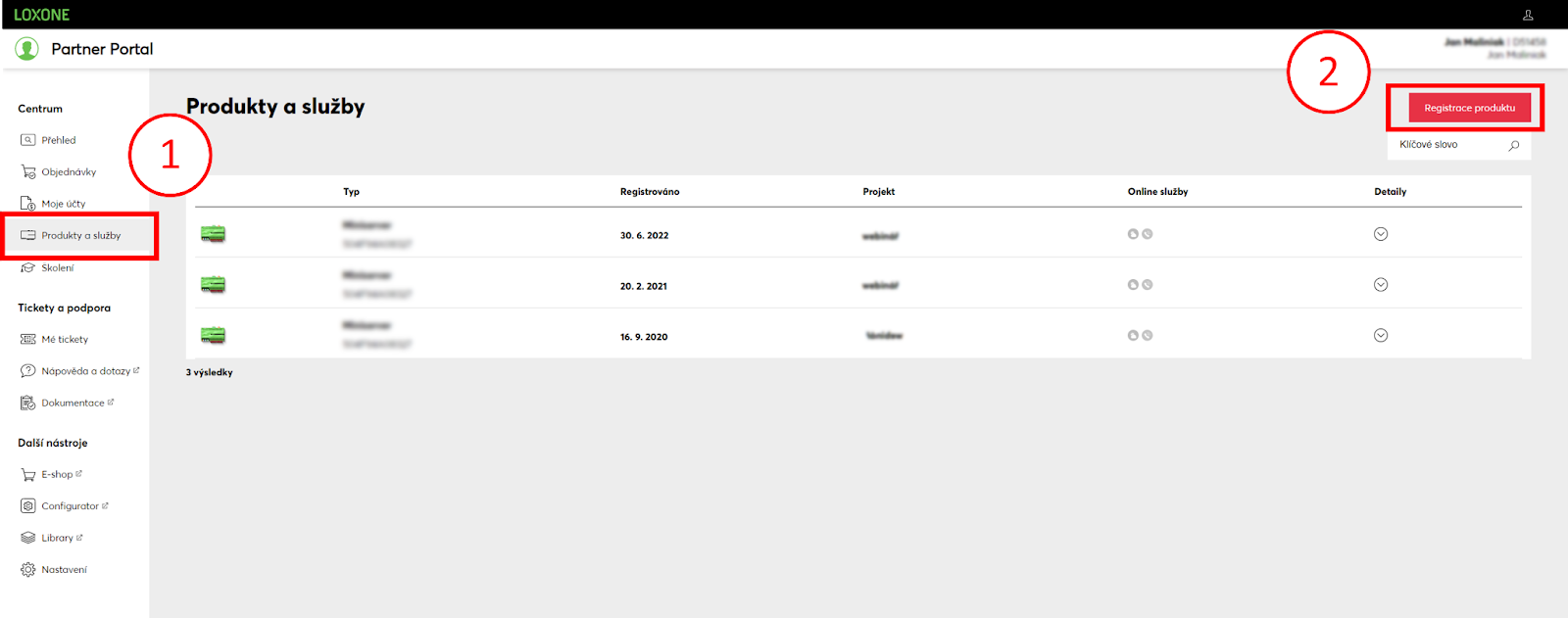
První kroky v Loxone Configu
1. Instalace a spuštění Loxone Configu
Pokud jste tak ještě neučinili, stáhněte si a nainstalujte nejnovější verzi Loxone konfiguračního softwaru zdarma. V konfiguračním softwaru nastavíte všechny potřebné funkce Miniserveru.
Stáhnout software Loxone Config
2. Loxone Config a programování
Standardní součástí demokufru je anglický nebo německý program. Abyste kufr lokalizovali do CZ, stáhněte si prosím tento program a nahrajte jej do Miniserveru.
Postup, jak se připojit k Miniserveru, a ukázka programování je zachycena v následujícím videu.
Zde si můžete stáhnout vzorová data a podívat se na ukázková videa.
